
| SpaceClaim-Onlinehilfe |

|
Mit den Werkzeugen der Gruppe „Anpassen“ können Facetten geglättet, die Facettenanzahl reduziert und die Facetten gleichmäßiger gestaltet (normalisiert) werden.
Im Menü „Organisieren“ stehen die folgenden Werkzeuge zur Organisation von facettierten Körpern und Bereichen zur Verfügung.
|
|
Mit dem Werkzeug Glätten können raue Facettenbereiche geglättet werden. |
|
|
Mit dem Werkzeug Reduzieren kann die Anzahl der Facetten in einem facettierten Körper |
|
|
Mit dem Werkzeug Normalisieren können die Seitenverhältnisse der ausgewählten Facetten einheitlicher gestaltet werden. |
Das Werkzeug „Glätten“ wird in der Regel an importierten facettierten Körpern verwendet.
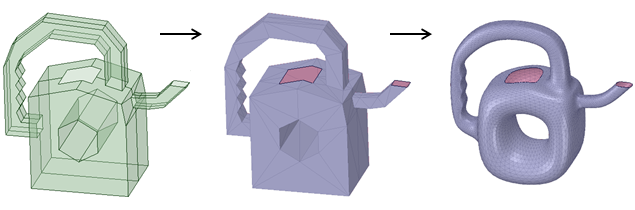

Daneben können Sie auch Facetten beziehungsweise facettierte Körper auswählen und dann das Werkzeug „Glätten“ öffnen.
Zum Glätten von Facetten stehen die folgenden Optionen zur Verfügung:
|
Winkelschwellenwert |
Bestimmt, ob ein Winkel spitz bleibt oder geglättet wird |
| Glättungstyp | Bestimmt, welcher der folgenden Algorithmen zum Glätten verwendet wird |
|
Die Ergebnisse der Näherungsoption sind oft deutlich zu erkennen. Die Positionen von Ecken können dabei verschoben werden. Aufgrund dieser Verschiebung werden in der Regel glattere Ergebnisse erzielt. |
|
Die lokale Glättung funktioniert bei leicht rauen Bereichen. Die Topologie wird beibehalten und lokale Spitzen werden reduziert. |
Winkelschwellenwert
Diese Option bestimmt, ob ein Winkel spitz bleibt oder geglättet wird. Ecken an Kanten mit Flächen, die einen Winkel aufweisen, der den Winkelschwellenwert übersteigt, werden nicht verschoben oder geändert. Die in dem Beispiel unten dargestellten Kanten des Blocks sind 90°-Kanten, mit Ausnahme von zwei 45°-Kanten. Bei einer Winkeltoleranz von 60° werden nur die beiden 45°-Kanten geglättet, und die 90°-Kanten bleiben unverändert.
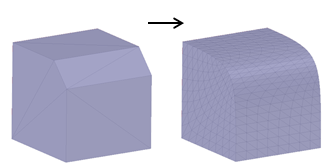
Glättungstyp
Bestimmt, welcher der folgenden Algorithmen zum Glätten verwendet wird.
 ist der Umfang besonders groß.
ist der Umfang besonders groß. 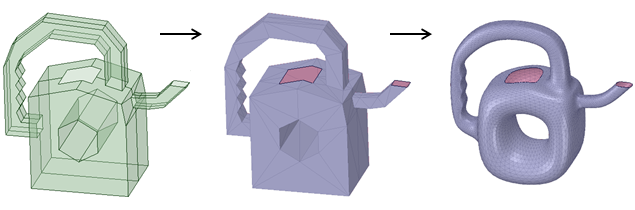
Bei der Option „Lokal“ wird die Topologie nicht verändert.

Dieses Werkzeug verringert die Anzahl an Facetten, wodurch letztlich die Dauer des 3D-Druckvorgangs beeinflusst wird. Der Reduzierungsgrad kann mit den Reduzierungsoptionen eingestellt werden.
|
|
|
|
Ursprüngliches Netz |
Reduziertes Netz |

Es ist auch möglich, eine Auswahl vorzunehmen und dann das Werkzeug zu öffnen.
Zur Verringerung der Anzahl an Facetten stehen die folgenden Optionen zur Verfügung:
|
Dreieckreduzierung |
Bestimmt, ob ein Winkel spitz bleibt oder geglättet wird |
| Maximale Abweichung | Bestimmt, welcher der folgenden Algorithmen zum Glätten verwendet wird |
Dreiecksreduzierung ist die gewünschte Reduzierung in Prozent. Der Standardwert ist 20%.
Mit Maximale Abweichung wird der Abstand zwischen den Dreieckskanten und den Ecken des Teils festgelegt. Der Wert bestimmt die Anzahl der Dreiecke, mit denen die gekrümmten Kanten genähert werden. Siehe Abbildungen unten.
|
|
|
|
Größerer Maximalabstand |
Kleinerer Maximalabstand |
Mit diesem Werkzeug kann die Qualität der ausgewählten Facetten verbessert werden, indem ihre Seitenverhältnisse angeglichen werden. Das Verfahren wird mit den Normalisierungsoptionen gesteuert.
der ausgewählten Facetten verbessert werden, indem ihre Seitenverhältnisse angeglichen werden. Das Verfahren wird mit den Normalisierungsoptionen gesteuert.
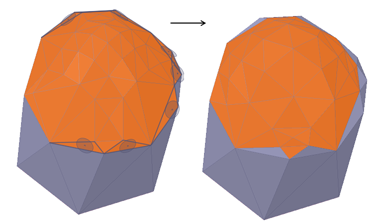
Eine Auswahl von Facetten wird normalisiert.

Es ist auch möglich, eine Auswahl vorzunehmen und dann das Werkzeug zu öffnen.
Zum Normalisieren von Facetten stehen die folgenden Optionen zur Verfügung:
|
Winkelschwellenwert |
Bestimmt, ob ein Winkel spitz bleibt oder geglättet wird |
Mit der Option Winkelschwellenwert wird der Facette -zu-Facette-Winkelgrenzwert für die Normalisierung der ausgewählten Facetten festgelegt. Ecken an Kanten mit Flächen, die einen Winkel aufweisen, der den Winkelschwellenwert übersteigt, werden nicht verschoben oder geändert.
-zu-Facette-Winkelgrenzwert für die Normalisierung der ausgewählten Facetten festgelegt. Ecken an Kanten mit Flächen, die einen Winkel aufweisen, der den Winkelschwellenwert übersteigt, werden nicht verschoben oder geändert.
Copyright © 2004-2017 ANSYS, Inc. All Rights Reserved. SpaceClaim is a registered trademark of ANSYS, Inc.